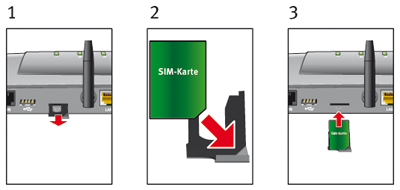Base de connaissances
AVM Content
Le voyant « Power » clignote
Le voyant « Power » de votre FRITZ!Box clignote ? ✔ Nous vous indiquons ici ce que cela signifie et comment vous pouvez remédier à cette erreur.
Votre FRITZ!Box se connecte au réseau de téléphonie mobile dès que vous avez inséré votre carte SIM et saisi le code PIN dans l'interface utilisateur de la FRITZ!Box. Cette opération peut durer jusqu'à 2 minutes. Le voyant « Power » de la FRITZ!Box clignote pendant toute l'opération et reste allumé dès que la connexion est établie.
Ces instructions vous permettent de résoudre l'erreur suivante :
- Le voyant « Power » de la FRITZ!Box clignote en permanence et il est impossible d'accéder à Internet.
L'un ou plusieurs des messages qui suivent s'affichent alors éventuellement dans les événements de la FRITZ!Box :
- « Aucun réseau LTE n'a été trouvé dans le rayon d'action. »
- « La connexion LTE n'a pas pu être établie.
Raison : EPS_SERVICES_NOT_ALLOWED_IN_THIS_PLMN »
Exécutez l'une après l'autre les instructions décrites ci-dessous en vérifiant après chaque opération si le problème est résolu.
Remarque :Toutes les indications relatives aux fonctions et à la configuration fournies ici se réfèrent à la version actuelle de FRITZ!OS installée sur la FRITZ!Box.
1 Vérifier le journal des événements de la FRITZ!Box
- Dans l'interface utilisateur de la FRITZ!Box, cliquez sur « Système ».
- Dans le menu « Système », cliquez sur « Événements ».
- Dans la liste déroulante, sélectionnez l'entrée « Connexion Internet ».
- Si la FRITZ!Box indique qu'une connexion mobile est établie temporairement, mais qu'elle s'interrompt régulièrement, effectuez les opérations décrites dans les instructions La FRITZ!Box signale des interruptions fréquentes de la connexion de téléphonie mobile.
2 Vérifier si le réseau LTE est pris en charge
La FRITZ!Box prend en charge les réseaux LTE dans les bandes de fréquences des 800 MHz, 1,8 GHz et 2,6 GHz. Elle ne prend pas en charge les autres bandes de fréquences.
Remarque : Vous obtiendrez des informations sur la bande de fréquences utilisée dans votre zone locale auprès de votre opérateur de téléphonie mobile.
3 Contrôler la carte SIM
Les cartes SIM mal insérées, endommagées ou non correctes passent souvent inaperçues. Par conséquent, contrôlez la carte SIM qui se trouve dans la FRITZ!Box.
- Retirez entièrement le tiroir de carte du logement pour carte SIM (voir la figure).
- Vérifiez qu'il s'agit bien de la carte SIM au format mini SIM (25 x 15 x 0,76 mm) livrée par votre opérateur de téléphonie mobile et que les contacts ne sont pas endommagés.
Important :Vous ne pouvez pas utiliser les cartes micro ou nano SIM déjà détachées de leur support ou les cartes SIM destinées à la téléphonie mobile selon la norme 3G (UMTS/HSPA).
-
- S'il s'agit d'une autre carte mini SIM que celle livrée par l'opérateur de téléphonie mobile ou si les contacts de la carte SIM sont endommagés, adressez-vous à votre opérateur.
- S'il s'agit de la carte mini SIM livrée par l'opérateur de téléphonie mobile et si les contacts ne sont pas endommagés :
4 Activer l'itinérance
N'effectuez l'opération suivante que si votre opérateur de téléphonie mobile utilise le réseau de téléphonie mobile d'un autre opérateur à l'endroit où votre FRITZ!Box est installée :
- Dans l'interface utilisateur de la FRITZ!Box, cliquez sur « Internet ».
- Dans le menu « Internet », cliquez sur « Données d'accès ».
- Activez l'option « Autoriser l'itinérance (roaming) ».
ATTENTION !L'activation de l'itinérance (roaming) peut entraîner des coûts supplémentaires. Pour de plus amples informations sur l'itinérance et sur les coûts éventuels, veuillez vous adresser à votre opérateur.
- Cliquez sur le bouton « Appliquer » pour sauvegarder les paramètres.
5 Installer la version actuelle de FRITZ!OS sur la FRITZ!Box
Grâce à l'installation de la version actuelle de FRITZ!OS, votre FRITZ!Box est à la pointe de la technique de téléphonie mobile utilisée dans les cellules des opérateurs de téléphonie mobile :
- Procédez à une mise à jour manuelle de FRITZ!OS.
6 Vérifier les antennes de téléphonie mobile
Les erreurs de connexion des antennes de téléphonie mobile passent souvent inaperçues. Par conséquent, assurez-vous que les antennes de téléphonie mobile sont bien connectées à la FRITZ!Box :
- Contrôlez la broche dans le connecteur des deux antennes de téléphonie mobile. Si la broche est cassée ou tordue, aucun contact ne peut être établi entre les antennes LTE et la FRITZ!Box.
- Assurez-vous que les deux antennes de téléphonie mobile livrées à l'achat sont bien vissées sur les prises d'antenne de la FRITZ!Box.
- Permutez les antennes de téléphonie mobile des deux prises d'antenne de la FRITZ!Box. Dans un deuxième temps, vérifiez si la FRITZ!Box peut établir une connexion radio.
- Si vous utilisez une antenne LTE extérieure, vérifiez s'il est possible d'établir une connexion radio avec une autre antenne LTE extérieure ou un autre câble d'antenne. Si c'est le cas, votre antenne extérieure ou le câble d'antenne sont inadaptés ou défectueux.
Remarque :Si vous utilisez votre FRITZ!Box dans la zone de couverture intérieure de l'opérateur de téléphonie mobile, vérifiez s'il est possible d'établir une connexion radio en utilisant les antennes livrées à l'achat.
7 Choisir le bon emplacement pour la FRITZ!Box
L'aide à l'orientation vous aide à trouver l'emplacement idéal pour votre FRITZ!Box et à déterminer le meilleur positionnement possible pour les antennes de téléphonie mobile :
- Dans l'interface utilisateur de la FRITZ!Box, cliquez sur « Internet ».
- Dans le menu « Internet », cliquez sur « Informations LTE ».
- Cliquez sur l'onglet « Réception ».
- Cliquez sur le bouton « Lancer l'aide à l'orientation ».
- La puissance actuelle du signal des antennes est maintenant indiquée par les voyants de la FRITZ!Box (sur cinq niveaux) et dans l'interface utilisateur.
- Choisissez pour votre FRITZ!Box un emplacement dans lequel la puissance du signal est aussi élevée que possible. Tenez compte des points suivants :
- Ne placez pas la FRITZ!Box dans un coin d'une pièce.
- Placez votre FRITZ!Box aussi près que possible d'un mur extérieur. Si vous savez où se trouve la cellule de téléphonie mobile de l'opérateur, placez votre FRITZ!Box contre le mur tourné vers cette cellule.
Important :Si vous placez votre FRITZ!Box sous le toit ou sur un appui de fenêtre, veillez à ce qu'elle n'y soit pas exposée à une température supérieure à la température de service maximum (de 0° à 40°).
- Placez votre FRITZ!Box dans un endroit aussi dégagé que possible, en évitant la présence de tout obstacle (armoire ou chauffage, par exemple) tant devant que derrière l'appareil.
- Positionnez les antennes de la FRITZ!Box de sorte qu'elles forment un angle aussi droit que possible (90°). Pour ce faire, vous pouvez par exemple en positionner une à la verticale et l'autre à l'horizontale.
8 Connecter une antenne extérieure
Si vous utilisez votre FRITZ!Box en périphérie (à l'extérieur) de la zone de couverture de votre opérateur de téléphonie mobile, il se peut que les antennes de téléphonie mobile intérieures ne suffisent pas pour assurer une connexion sans fil de qualité optimale. Dans ce cas, vous pouvez augmenter la puissance d'émission et de réception de la FRITZ!Box en utilisant une antenne extérieure, (que vous installerez par exemple sur le toit du bâtiment ou sur un balcon) :
Remarque :Votre opérateur de téléphonie mobile pourra vous dire si vous vous trouvez dans sa zone de couverture intérieure ou extérieure.